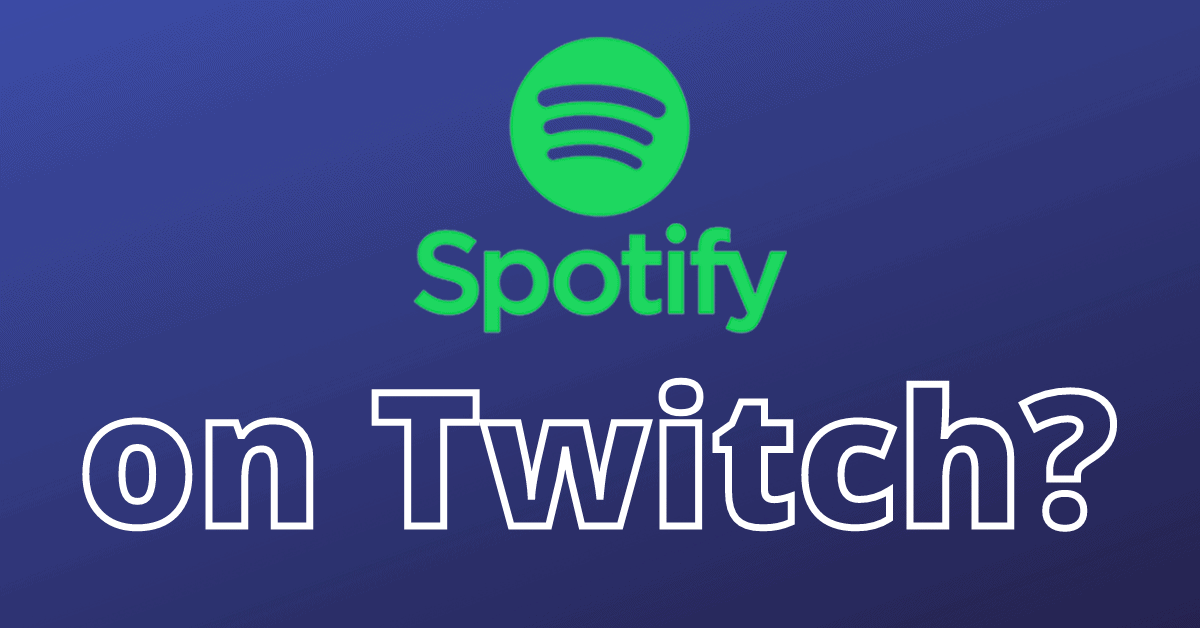Twitch သည် ကျွန်ုပ်တို့၏ အွန်လိုင်းတွင် အခြားသူများနှင့် ဖျော်ဖြေမှုများကို ခံစားရန်အတွက် တိုက်ရိုက်ထုတ်လွှင့်သည့် ပလပ်ဖောင်းတစ်ခုဖြစ်သည်။ သင်သည် ဤနေရာတွင် သင့်တေးသီချင်းများကို ခံစားနိုင်သည်၊ ချတ်လုပ်ရန် တိုက်ရိုက်ထုတ်လွှင့်သည့်အခန်းကို ဖွင့်ပါ သို့မဟုတ် ဂိမ်းဆော့သော ဗီဒီယိုများကို မျှဝေနိုင်ပါသည်။ အခုအချိန်မှာ တော်တော်များများက Twitch ကို အချိန်အတော်ကြာ သုံးနေကြပါပြီ။ တေးဂီတထုတ်လွှင့်ခြင်းအတွက်၊ Twitch သည် Amazon Music၊ Discord စသည်ဖြင့် ၎င်း၏ Twitch TV တွင် တိုးချဲ့မှုများစွာကို တည်ဆောက်ထားပါသည်။ Twitch တွင် Spotify ကို နားဆင်နိုင်ပါသလားဟု မေးနိုင်ပါသည်။ Twitch တွင် Spotify ဂီတကို တိုက်ရိုက်ကြည့်ရှုရန် နည်းလမ်းရှိပါသလား။ အဖြေက ဟုတ်တယ်! ဒီပို့စ်မှာ လုပ်နည်းတချို့ကို ပြောပြပေးပါမယ်။ Twitch တွင် Spotify ကိုကစားပါ။ .
အပိုင်း ၁။ ကျွန်ုပ်၏ Twitch Stream တွင် Spotify ကို ဖွင့်နိုင်ပါသလား။
ကျွန်ုပ်တို့သည် 2015 ခုနှစ်မတိုင်မီ Twitch တွင် ကျွန်ုပ်တို့၏တေးသီချင်းများကို လွတ်လပ်စွာခံစားဖူးပြီး မူပိုင်ခွင့်ချိုးဖောက်မှုကို စိုးရိမ်စရာမလိုဘဲ ထိုအချိန်က ထုတ်လွှင့်နေစဉ်အတွင်း လူများသည် ၎င်းတို့၏တေးသီချင်းများကို နားထောင်နိုင်သည်။ သို့သော်၊ Twitch သည် ယခုအခါ မူပိုင်ခွင့်ရထားသော တေးဂီတအသုံးပြုမှုကို တင်းတင်းကျပ်ကျပ် တားမြစ်ထားပြီး၊ ဆိုလိုသည်မှာ သင်သည် Twitch ရှိ Spotify ကို နားမထောင်နိုင်တော့ပါ။ ဤအတောအတွင်း၊ Spotify သည် ၎င်း၏တေးဂီတလမ်းကြောင်းများကို အထူးလျှို့ဝှက်ကုဒ်နံပါတ်များဖြင့် အမြဲတမ်းကာကွယ်ပေးသည်၊ ထို့ကြောင့် ကျွန်ုပ်တို့သည် ၎င်း၏အက်ပ်အတွင်း Spotify တေးဂီတကိုသာ တိုက်ရိုက်ထုတ်လွှင့်နိုင်ပါသည်။ နှစ်ယောက်လုံးက ငါတို့ကို တော်တော်ဒုက္ခပေးတယ်။ Twitch ၏ အဆိုအရ Twitch တွင် ဝင်ရောက်ကြည့်ရှုနိုင်သော တေးဂီတ အမျိုးအစား သုံးမျိုးသာ ရှိသည်၊ ၎င်းတို့သည် သင်ပိုင်ဆိုင်သည် သို့မဟုတ် သင့်အတွက် လိုင်စင်ရထားသည် သို့မဟုတ် တေးဂီတကို Twitch မှ Soundtrack ဖြင့် သင်၏ တိုက်ရိုက်ထုတ်လွှင့်မှုများတွင် ထည့်သွင်းထားသည်။ အသေးစိတ်ကို ဆွေးနွေးတိုင်ပင်နိုင်ပါတယ်။ ဒီစာမျက်နှာ .
အပိုင်း 2။ လိုင်စင်ရခွင့်ပြုချက်မရှိဘဲ Twitch တွင် Spotify ကိုဖွင့်ပါက ဘာဖြစ်မလဲ။
ဒစ်ဂျစ်တယ်ထောင်စုနှစ်မူပိုင်ခွင့်အက်ဥပဒေ၏ရလဒ် ( DMCA ) တိုင်ကြားချက်ကို Twitch က ထုတ်ပြန်ပါလိမ့်မယ်။ “သပိတ်” [သတိပေးချက်] သင့်ချန်နယ်သို့ သုံးကြိမ်တိုင်တိုင် လက်ခံရရှိသည်နှင့် သင့်ချန်နယ်ကို ချက်ချင်းပိတ်ဆို့သွားပါမည်။ ဤကဲ့သို့သော “သပိတ်မှောက်မှုများ” တွင် သက်တမ်းကုန်ဆုံးရက်မရှိပါ၊ မူပိုင်ခွင့်ပိုင်ရှင်သည် တိုင်ကြားချက်ကို ပယ်ဖျက်လိုက်သောအခါမှသာ ၎င်းတို့သည် ပျောက်ကွယ်သွားလိမ့်မည် (ဆိုလိုသည်မှာ မဖြစ်နိုင်လုနီးပါးဖြစ်သည်)။
အပိုင်း 3။ Twitch တွင် Spotify ကို နည်းလမ်း 2 ခုဖြင့် ရယူနည်း
Twitch တွင် Spotify မှ တေးဂီတကို တိုက်ရိုက်ကြည့်ရှုရန် အခြားနည်းလမ်းများကို ကျွန်ုပ်တို့ တွေ့ရှိထားပါသည်။ တစ်ခုက မူပိုင်ခွင့်ချိုးဖောက်မှုကို ရှောင်ရှားရန် Royalty-free Spotify playlists များကို ရယူရန်ဖြစ်ပြီး၊ နောက်တစ်ချက်မှာ ပရီမီယံအကောင့်မပါဘဲ Twitch တွင် Spotify တေးဂီတကို ခံစားရန် အကောင်းဆုံးနည်းလမ်းဖြစ်သည်။ ၎င်းတို့ကို အောက်ပါအတိုင်း စစ်ဆေးနိုင်ပါသည်။
Twitch တွင် Royalty-Free Spotify သီချင်းများ ရနိုင်သည်။
လိုင်စင်ရထားသော သို့မဟုတ် ပိုင်ဆိုင်သည့် တေးသီချင်းများကိုသာ Twitch တွင် ဝင်ရောက်ကြည့်ရှုနိုင်သည်၊ ထို့ကြောင့် ၎င်းတို့သည် ရံဖန်ရံခါ ပေါ်လာနိုင်သောကြောင့် အချို့သော Royalty Free Spotify အစီအစဉ်များကို သင်အာရုံစိုက်ရန် လိုအပ်နိုင်ပါသည်။ မူပိုင်ခွင့်မရှိဘဲ လမ်းကြောင်းရှာပြီး ရနိုင်သော သီချင်းများကို ရှာနိုင်သည်။ ထို့ကြောင့်၊ ဤနေရာတွင် ကျွန်ုပ်သည် သင့်အတွက် အဆင်ပြေနိုင်သော ပလပ်ဖောင်းများ သို့မဟုတ် အစီအစဉ်များစွာကို စုစည်းထားပါသည်။
- Twitch ၏တေးသံ - ၎င်းသည် Twitch ၏ မူပိုင်ခွင့်မဲ့ ဂီတပလပ်ဖောင်းဖြစ်သည်။ အမျိုးအစားအမျိုးမျိုးဖြင့် သီချင်းများစွာကို သင်ဝင်ရောက်ကြည့်ရှုနိုင်ပါသည်။ အနုပညာရှင်များသည် ၎င်းတို့၏ဂီတကို အသုံးပြုရန်အတွက် တင်သွင်းနိုင်သည်။ ထို့အပြင် အနုပညာရှင်ငယ်များအတွက် ထိတွေ့ခွင့်ရပြီး ၎င်းတို့၏သီချင်းများကို လူများစွာနားဆင်နိုင်စေရန်အတွက်လည်း ကောင်းမွန်ပါသည်။
- OWN3D - ၎င်းတို့၏ဝဘ်ဆိုဒ်တွင် Spotify အစီအစဉ်များကို သင်ရှာနိုင်သည်။ ၎င်းတို့သည် ကျွန်ုပ်တို့အတွက် အခကြေးငွေမယူဘဲ အသုံးပြုရန်အတွက် LoFi နှင့် Synthwave အခမဲ့ သီချင်း 200 ကျော်ကို ပေးထားပါသည်။
- StreamBeats - ၎င်းကို stream doctor Harris Heller မှလုပ်ဆောင်ပြီး Twitch's ToS ဖြင့်အသုံးပြုသည်။
- မှတ်တိုင်များ - ၎င်းသည် သင်လိုအပ်သော Royalty Free Music အားလုံးကို တစ်နေရာတည်းတွင် စုစည်းထားသည့် ဝဘ်ဆိုက်တစ်ခုဖြစ်သည်။ ဤဝဘ်ဆိုက်ရှိ တေးဂီတအားလုံးကို စီးပွားဖြစ်အသုံးပြုရန်အတွက် ဒီဇိုင်းထုတ်ထားပါသည်။ သင်၏ မတူညီသော လိုအပ်ချက်များနှင့် ကိုက်ညီစေရန် ၎င်းတို့ကို 15-၊ 30-နှင့် 60-စက္ကန့် ဗားရှင်းများအဖြစ် ကမ်းလှမ်းထားသောကြောင့် သီချင်းများကို တည်းဖြတ်ရန် မလိုအပ်ပါ။
- ဘေ့စ်သူပုန်များ ထုတ်လွှင့်သည့် အစီအစဉ် - ၎င်းတို့သည် ၎င်းတို့၏ အစီအစဉ်များတွင် တော်ဝင်ခံစားခွင့်မရှိသော တေးဂီတထံသို့ လင့်ခ်တစ်ခုကို ပေးပါသည်။
- ၎င်းတို့၏ဖော်ပြချက်များကို အာရုံစိုက်ပြီး ၎င်းတို့သည် လုံခြုံသောအရင်းအမြစ်မှဖြစ်ကြောင်း သေချာစေပါ၊ သို့မဟုတ်ပါက သင်သည် သတိပေးခံရနိုင်ခြေရှိနိုင်သည်။
- ထုတ်လွှင့်မှုအစီအစဉ် - ဤဝဘ်ဆိုက်တွင် Twitch အတွက် အခမဲ့တေးဂီတကို သင်ရှာနိုင်သည်။ ၎င်းတို့သည် ၎င်းတို့၏ဝဘ်ဆိုဒ်တွင် မူပိုင်ခွင့်မရှိဘဲ တိုက်ရိုက်ထုတ်လွှင့်နေသည့် ဂီတအရင်းအမြစ်များစွာကို စုဆောင်းထားသည်။ ၎င်းတို့ကို ၎င်း၏ပင်မစာမျက်နှာတွင် သင်စစ်ဆေးနိုင်သည်။
Premium မပါဘဲ Twitch Forever တွင် Spotify ကို တိုက်ရိုက်ကြည့်ရှုပါ။
အဆိုပါ မူပိုင်ခွင့်မရှိသော Spotify သီချင်းများကို သင်ရှာတွေ့သောအခါ ၎င်းတို့ကို နားဆင်ရန် play ခလုတ်ကို နှိပ်ရုံသာဖြစ်သည်။ သင့်တွင် ပရီမီယံအကောင့်မရှိပါက၊ အဆက်မပြတ်ပေါ်လာသောကြော်ငြာများကို အကြိမ်များစွာဖြေရှင်းရန် လိုအပ်နိုင်သည်။ Spotify ပရီမီယံအစီအစဉ်ကို သင်စာရင်းသွင်းသည့်အခါမှသာ Spotify တေးဂီတသီချင်းများကို ဒေါင်းလုဒ်လုပ်နိုင်မည်ဖြစ်သည်။ ဒါဆို Spotify ဂီတကို ဒေါင်းလုဒ်လုပ်ပြီး ပရီမီယံမပါဘဲ Twitch မှာ ဖွင့်လို့ရပါသလား။ MobePas Music Converter ကို အသုံးပြုပါက ၎င်းသည် ဖြစ်နိုင်သည်။
MobePas ဂီတပြောင်းစက် ပရော်ဖက်ရှင်နယ် Spotify Music Converter တစ်ခုဖြစ်သည်။ OGG ဖော်မတ်ကို ဖယ်ရှားပြီး Spotify တေးဂီတကို MP3၊ M4A၊ M4B၊ WAV၊ FLAC နှင့် AAC အပါအဝင် ဘုံအသံဖော်မတ် (၆)မျိုးသို့ ပြောင်းနိုင်သည်။ ထို့ကြောင့် သင်သည် Spotify ကို Twitch သို့မဟုတ် အခြားစက်များတွင် ဘာအခက်အခဲမှမရှိဘဲ တိုက်ရိုက်ကြည့်ရှုနိုင်ပါသည်။ ယခု၊ အောက်ပါအဆင့်များဖြင့် သင်၏ဘာသာပြောင်းခြင်းကို တတ်နိုင်သမျှ အမြန်ဆုံးစတင်နိုင်ပါပြီ။
MobePas Music Converter ၏ အဓိကအင်္ဂါရပ်များ
- အခမဲ့အကောင့်များဖြင့် Spotify အစီအစဉ်များ၊ သီချင်းများနှင့် အယ်လ်ဘမ်များကို အလွယ်တကူ ဒေါင်းလုဒ်လုပ်ပါ။
- Spotify ဂီတကို MP3၊ WAV၊ FLAC နှင့် အခြားအသံဖော်မတ်များသို့ ပြောင်းပါ။
- ဆုံးရှုံးမှုမရှိသော အသံအရည်အသွေးနှင့် ID3 တဂ်များဖြင့် Spotify တေးသီချင်းများကို သိမ်းဆည်းထားပါ။
- Spotify ဂီတမှ ကြော်ငြာများနှင့် DRM ကာကွယ်မှုကို 5×ပိုမိုမြန်ဆန်သောအမြန်နှုန်းဖြင့် ဖယ်ရှားပါ။
အခမဲ့စမ်းသုံးကြည့်ပါ။ အခမဲ့စမ်းသုံးကြည့်ပါ။
အဆင့် 1. Spotify Music ကို MobePas Music Converter သို့ထည့်ပါ။
ပင်မအင်တာဖေ့စ်ကိုရိုက်ထည့်ရန် နောက်တစ်ဆင့်သို့တက်လှမ်းရန် မှတ်ပုံတင်ကုဒ်တစ်ခုရရန်လိုအပ်သည်။ MobePas Music Converter ဖြင့် အလုပ်လုပ်ရန် လိုအပ်သည်။ Spotify တစ်ချိန်တည်းမှာပင်၊ ထို့ကြောင့် Spotify အက်ပ်ကို ကြိုတင်ထည့်သွင်းပါ။ MobePas Music Converter ကို သင်ဖွင့်သောအခါ၊ Spotify အက်ပ်သည် တစ်ပြိုင်နက် လုပ်ဆောင်မည်ဖြစ်သည်။ နှိပ်ခြင်းဖြင့် သင့်ဂီတစာကြည့်တိုက်ကို ကြည့်ရှုနိုင်ပြီး သင့်စိတ်ကြိုက်သီချင်းကို ပရိုဂရမ်တွင် တင်နိုင်သည်။ မျှဝေပါ။ > လင့်ခ်ကို ကူးယူပါ။ . ထို့နောက်သင်လိုအပ်သည်။ ငါးပိ search bar သို့ လင့်ခ် ဒါမှမဟုတ် သင်လုပ်နိုင်တယ်။ ဆွဲချလိုက်ပါ။ ဖိုင်များထည့်ရန်။

အဆင့် 2. Spotify Music အတွက် Output Formats ကို ရွေးပါ။
သင်သည် အထွက်ဖော်မတ်များကို သတ်မှတ်နိုင်ပြီး မီနူးဆက်တင်များအောက်တွင် အချို့သော ကန့်သတ်ချက်များကို စိတ်ကြိုက်ပြင်ဆင်နိုင်သည်။ ကျေးဇူးပြု၍ နှိပ်ပါ။ မီနူးအိုင်ကွန် အင်တာဖေ့စ်၏ထိပ်ညာဘက်တွင်၊ ထို့နောက်ရွေးချယ်ပါ။ နှစ်သက်ရာ > ပြောင်းပါ။ ထူထောင်ရန်။ သတ်မှတ်ဖို့ အကြံပြုချင်ပါတယ်။ MP3 output အသံဖော်မတ်အဖြစ်။ တူညီသောဆက်တင်ဝင်းဒိုးအောက်တွင် သင့်ဂီတဒစ်ဂျစ်တိုက်ကို စီမံခန့်ခွဲရန် အထွက်မှတ်တမ်းများကို သင်သတ်မှတ်နိုင်သည်။ ပြောင်းလဲခြင်း မြန်နှုန်းသည် 5× မူရင်းအတိုင်း။ ၎င်းကိုသင်ပြောင်းနိုင်သည်။ 1 × ပိုမိုတည်ငြိမ်သောကူးပြောင်းမှုအတွက်သင်ဆန္ဒရှိလျှင်။

အဆင့် 3. Spotify Music ကို MP3 သို့ပြောင်းရန် စတင်ပါ။
ယခုနှိပ်ပါ။ ပြောင်းပါ။ သင်၏ပြောင်းလဲခြင်းကိုစတင်ရန်ခလုတ်။ အချိန်အကြာကြီးမစောင့်ဘဲ တေးဂီတဖိုင်များကို တစ်စုတစ်စည်းတည်းအဖြစ် ပြောင်းလဲနိုင်သည်။ ပြီးသောအခါ၊ ခလုတ်ကိုနှိပ်ပါ။ ပုံစံပြောင်းသည်။ သင်ပြောင်းထားသော ဂီတဖိုင်များကို စစ်ဆေးရန် အိုင်ကွန်။

အဆင့် 4. Twitch တွင် Spotify ဂီတကိုဖွင့်ပါ။
ဂုဏ်ယူပါသည်။ သင်သည် Spotify တေးဂီတကို ဒေသတွင်းဖိုင်များအဖြစ်သို့ ပြောင်းလဲပြီးဖြစ်သည်။ ထို့နောက် Twitch သို့မဟုတ် အခြားစက်များတွင် အော့ဖ်လိုင်းဖြင့် Spotify ကို အချိန်မရွေး ဖွင့်နိုင်သည်။ Twitch တွင် Spotify တေးဂီတကို တိုက်ရိုက်လွှင့်ရန်၊ ယခုပြောင်းထားသော ဖိုင်များကို ယခုထည့်သွင်းရန် လိုအပ်ပါသည်။ Streamlabs OBS Twitch အတွက် အသံကို စနစ်ထည့်သွင်းပါ။ ဤသည်မှာ လုပ်နည်းလမ်းညွှန်ဖြစ်ပါသည်-
- စတင်လိုက်ပါ။ Streamlabs OBS .
- ကိုနှိပ်ပါ။ + အရင်းအမြစ်စာမျက်နှာပေါ်တွင်ခလုတ်။
- ရွေးပါ။ မီဒီယာအရင်းအမြစ် > အရင်းအမြစ်ထည့်ပါ။ နာမည်ပေးလိုက်ပါ။
- ဖိုဒါမှ ပြောင်းထားသော ဖိုင်များကို ရွေးပြီး နှိပ်ပါ။ ပြီးပြီ။ .
Twitch တွင် Spotify တေးဂီတကို နားထောင်ရင်း ပျော်ရွှင်ဖွယ်အချိန်ကို နှစ်သက်မည်ဟု မျှော်လင့်ပါသည်။
နိဂုံး
အထက်ဖော်ပြပါ ဆွေးနွေးမှုတွင်၊ ကျွန်ုပ်တို့သည် Twitch တွင် Spotify ကို ကစားရန် နည်းလမ်းများစွာကို ရှင်းပြထားပါသည်။ အကောင်းဆုံးနည်းလမ်းကတော့ အသုံးချဖို့ပါပဲ။ MobePas ဂီတပြောင်းစက် . သင်သည် Spotify တေးဂီတကို ဒေါင်းလုဒ်လုပ်ပြီး ပရီမီယံကြေးမပါဘဲ အချိန်မရွေး နားဆင်နိုင်ပါသည်။ MobePas Music Converter ကို အဘယ်ကြောင့် မထည့်သွင်းဘဲ စမ်းသုံးကြည့်ပါ။ ကျွန်ုပ်တို့နှင့် သင်၏မျှဝေမှုကို စောင့်မျှော်နေပါသည်။
အခမဲ့စမ်းသုံးကြည့်ပါ။ အခမဲ့စမ်းသုံးကြည့်ပါ။